Proxy-Konfiguration in Google Chrome: Standardmethode und über Erweiterungen
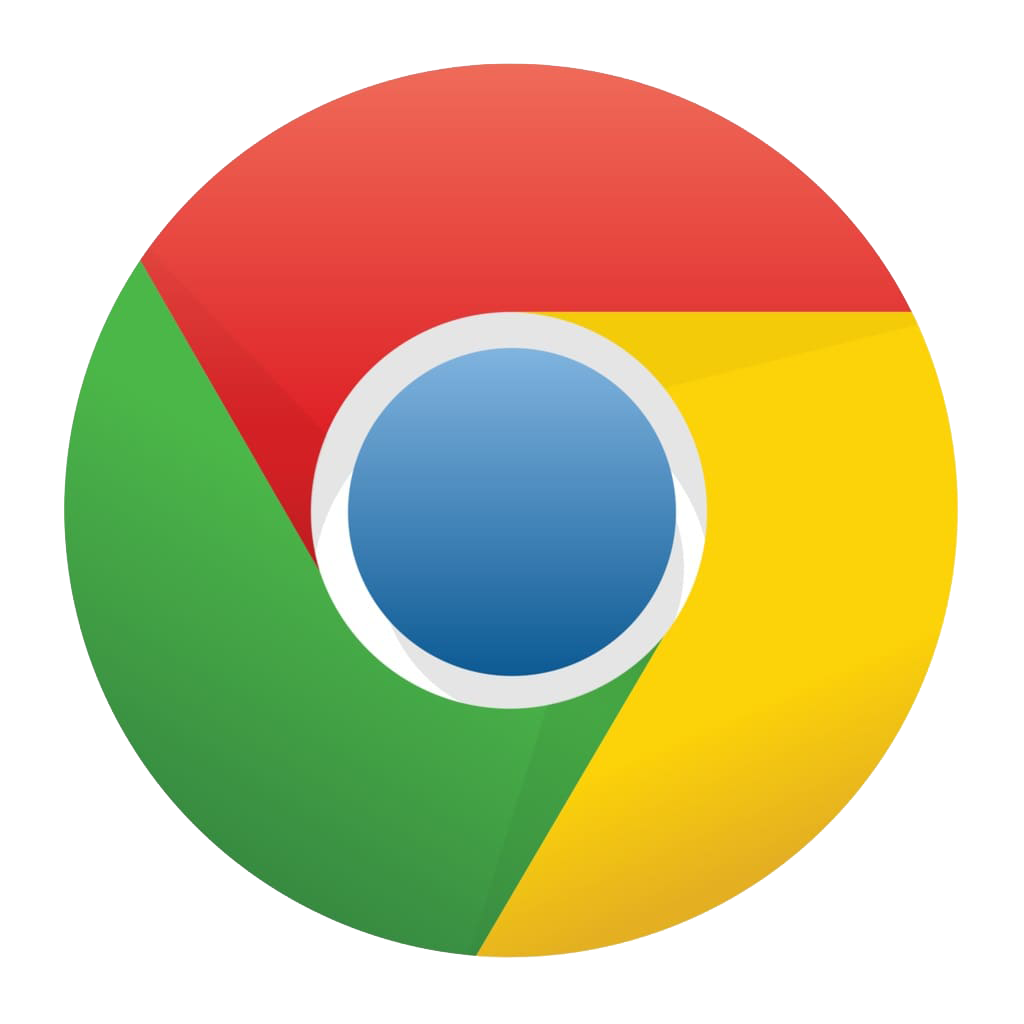
Google Chrome ist einer der beliebtesten Browser, der in Bezug auf die Anzahl der Nutzer auf Platz 1 der Welt liegt. Es wird von Benutzern wegen der Geschwindigkeit, des einfachen und benutzerfreundlichen Designs und auch wegen der Funktionen, die es im Browser gibt, geliebt. Zum Beispiel mit einem Proxy arbeiten. Die Verwendung von Proxies wird zu einem beliebten Trend und Benutzer verwenden sie, um ihre eigenen Probleme zu lösen.
Lassen Sie uns zunächst herausfinden, was ein Proxy ist. Ein Proxy ist ein Vermittler zwischen Ihnen und dem Server, mit dem Sie eine Verbindung herstellen möchten. Dementsprechend werden die Netzwerkdaten von Ihrem Computer zuerst an den Proxy-Server gesendet und dann von ihm an den gewünschten Server übertragen. Dadurch wird Ihre IP-Adresse durch die IP des Proxy-Servers ersetzt. Oder mit anderen Worten, Sie können Ihre Netzwerk-ID-Daten mit einem Proxy ändern, andernfalls die IP-Adresse.
Daher werden Proxys für Google Chrome verwendet, um die Anonymität im Internet zu wahren. Denn je nach gewählter Proxy-IP-Adresse wird der Standort des Benutzers auf das Land geändert, zu dem die Proxy-IP-Adresse gehört. Wenn Sie beispielsweise einen deutschen Proxy-Server verwenden, sehen Websites, dass Sie von Deutschland aus zu ihnen kommen.
So richten Sie einen Proxy über die Standardeinstellungen in Ihrem Browser ein
Um den Proxy zu konfigurieren, müssen Sie Folgendes tun:
- Tippen Sie oben rechts auf drei Punkte und wählen Sie "Einstellungen".
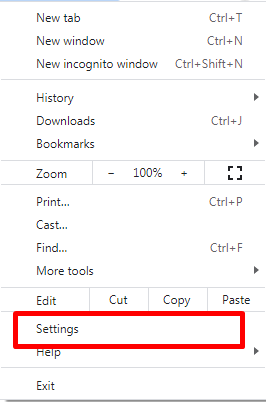
- Geben Sie in die Suche das Wort "Proxy" ein und klicken Sie auf die Schaltfläche "Proxy-Einstellungen öffnen"
- Sie sehen das Fenster mit den Proxy-Einstellungen. Klicken Sie auf "Proxyserver verwenden".
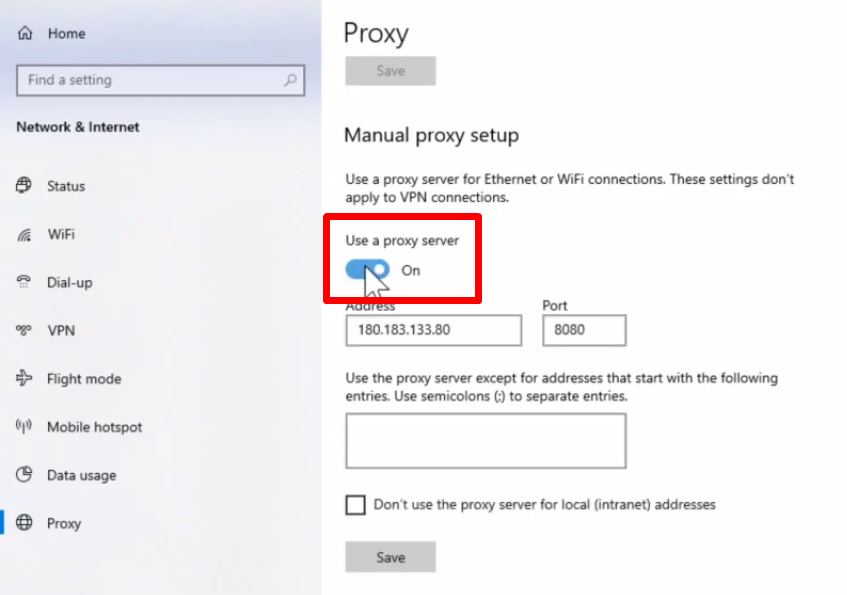
Schreiben Sie dann Proxy-Daten: IP-Adresse und einen Port. Klicken Sie auf "Speichern".
Wenn Sie ein Login und einen Pass haben, machen Sie sich keine Sorgen. Wenn Sie einen Browser öffnen, sehen Sie ein Feld, in das Sie den Login und den Pass Ihres Proxyservers schreiben müssen.
Um einen Proxy herunterzufahren, entfernen Sie Ihr Häkchen im Abschnitt "Proxyserver verwenden".
Proxy-Konfiguration über Erweiterung
Um die Erweiterung zu starten, müssen Sie sie herunterladen und installieren. Sie können dies über die Schaltfläche unten tun.
Die Installation erfolgt mit einem Klick - Sie müssen nur auf die Schaltfläche "Installieren" klicken.
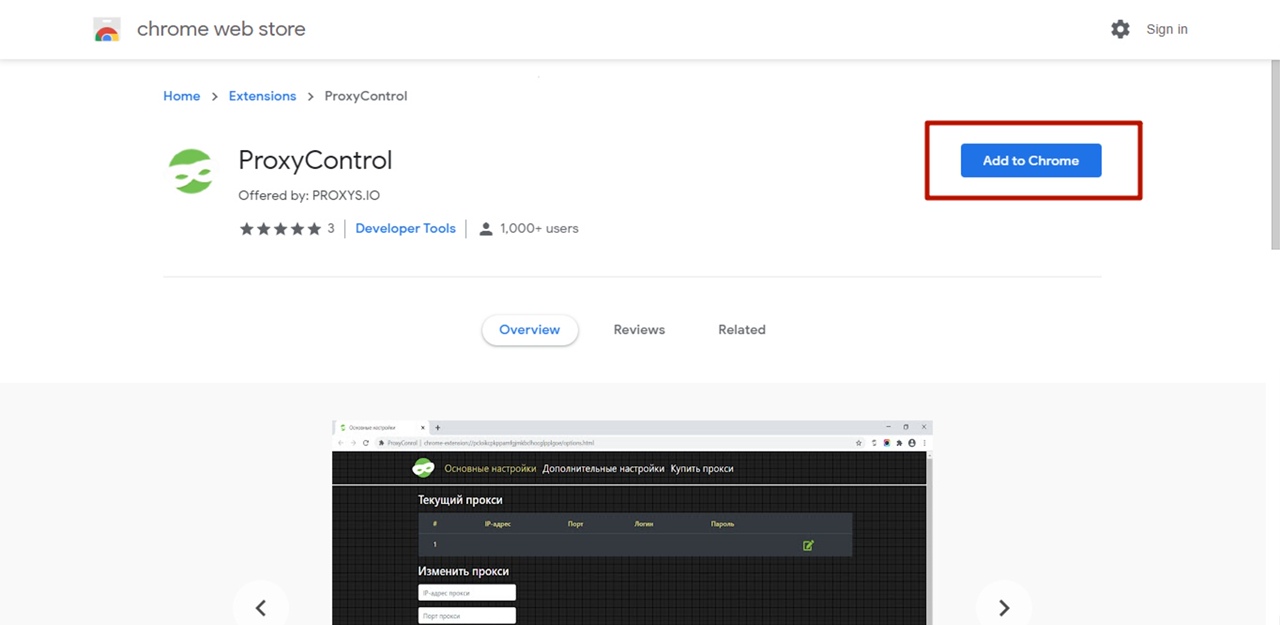
Nach der Installation müssen Sie zu den Erweiterungseinstellungen gehen - dies geschieht über die entsprechende Schaltfläche im Erweiterungsmenü.
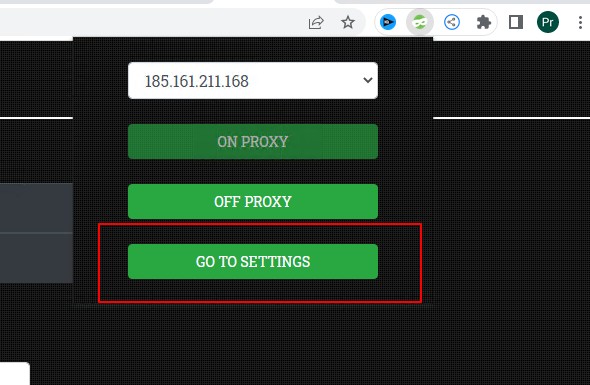
Danach können Sie den Proxy auf bequeme Weise konfigurieren. Wir empfehlen die API-Konfigurationsmethode - es genügt, den API-Schlüssel für das Konto auf unserer Website einzugeben und den gewünschten Proxy zu wählen, um sie zu konfigurieren. Sie können auch mehrere Proxys über einen API-Bestellschlüssel hinzufügen. Sie können den Proxy aber auch manuell konfigurieren, indem Sie die Proxy-Daten in die entsprechenden Felder eingeben.
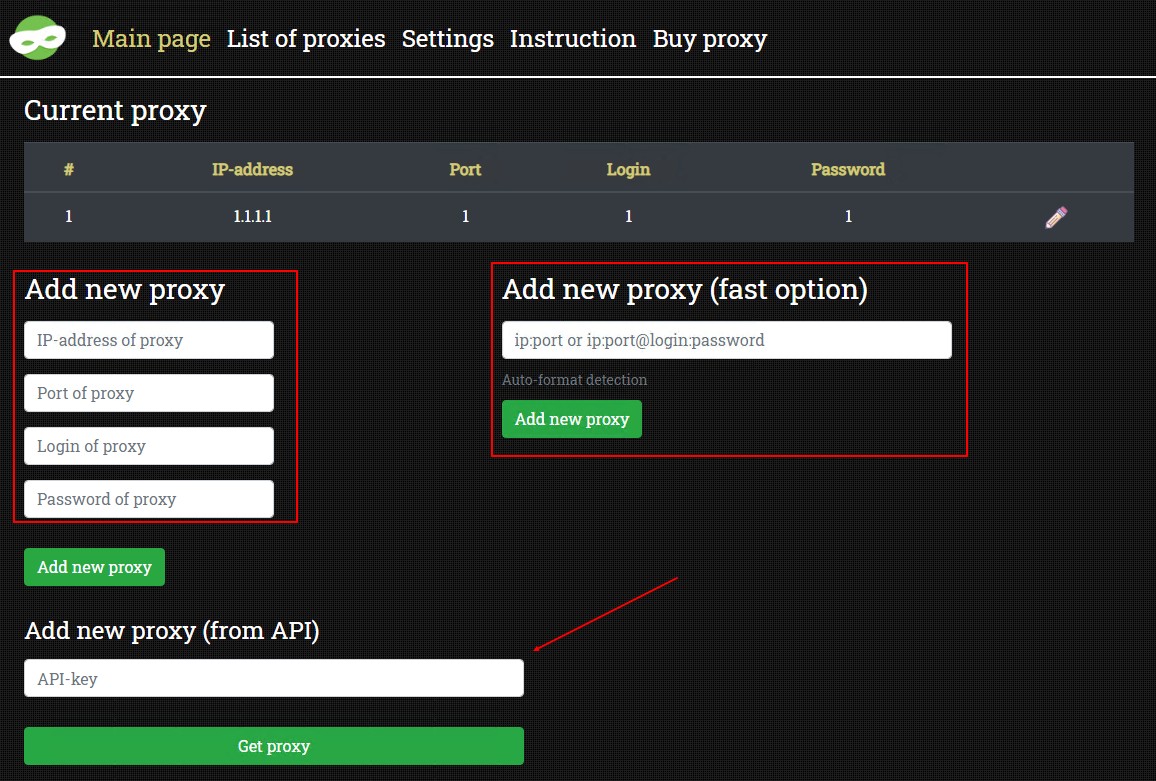
Wo kann ich einen Proxy für die Arbeit mit Google Chrome kaufen?
Wie Sie sehen können, ist es einfach, einen Proxy in Google Chrome sowohl über die Standardeinstellungen als auch über die Erweiterung einzurichten. Mit der Anweisung ist es noch einfacher, dies zu tun, und jeder Benutzer kann damit umgehen.
Proxy ist ein praktisches und erschwingliches Werkzeug, mit dem Sie Ihre Ziele erreichen und die Ihnen zugewiesenen Aufgaben lösen können. Diese Tatsache hat sie bei modernen Benutzern beliebt gemacht. Und es macht keinen Sinn, sie nicht zu benutzen. Daher lohnt es sich, sie zu kaufen, um das freie Internet ohne Einschränkungen zu genießen oder die Arbeitszeit zu sparen, die Sie für die Lösung priorisierter Aufgaben aufwenden werden. Und Sie können einen Proxy auf unserer Website kaufen - der 24/7 technische Support wird Ihnen den optimalen Tarif für Ihre Aufgaben auswählen und jedes Problem mit der Funktionsfähigkeit oder der Proxy-Konfiguration lösen. Sie können uns über den Online-Chat unten rechts oder per E-Mail kontaktieren mail@proxys.io .